Ako nastaviť ochranu priečinka pre účet OneDrive
OneDrive od spoločnosti Microsoft je široko používaná cloudová služba na ukladanie dokumentov online a výmenu dôležitých súborov kedykoľvek online. OneDrive je služba hostenia súborov pre používateľov spoločnosti Microsoft(Microsoft) , ktorá používateľom umožňuje ukladať údaje online v cloude, synchronizovať všetky druhy súborov a zdieľať súbory na webe(Web) . Spoločnosť Microsoft(Microsoft) poskytuje používateľovi výhodu ukladania súborov v cloude OneDrive , prístupu k súborom z ľubovoľného zariadenia prostredníctvom OneDrive , zdieľania údajov online a spolupráce s tímom jednoduchým odoslaním odkazu na údaje OneDrive cez Facebook , E-mail alebo iMessage.
Ochrana priečinka OneDrive
Nedávno spoločnosť Microsoft(Microsoft) spustila novú funkciu ochrany priečinkov pre používateľov OneDrive , ktorá by zálohovala všetky dôležité súbory v počítači do cloudovej služby používateľa OneDrive . Presne povedané, nová funkcia OneDrive Folder Protection ochráni dokumenty, fotografie a priečinky na ploche tým, že ich automaticky synchronizuje s OneDrive . Vo všeobecnosti(Generally) musia používatelia explicitne nájsť a uložiť dôležité súbory do priečinka OneDrive . Povolením tejto novej funkcie však môže používateľ voliteľne uprednostniť ochranu súkromia a integrity údajov, ktoré automaticky synchronizujú štandardné PC súbory s OneDrive , ako keby boli uložené vo OneDrive ..
Vďaka novej funkcii ochrany priečinkov je veľmi jednoduché ukladať obsah vo OneDrive a nakoniec získať flexibilitu prístupu k súborom z akéhokoľvek zariadenia a zároveň chrániť jeho súkromie. Povolením ochrany priečinkov pre vybratý priečinok Onedrive monitoruje všetky priečinky s povolenou ochranou priečinkov a synchronizuje všetok ich obsah do cloudu. Predtým bola funkcia ochrany priečinkov OneDrive sprístupnená iba podnikovým používateľom, ale spoločnosť Microsoft(Microsoft) zmenila svoje rozhodnutie a je teraz k dispozícii pre všetkých bežných používateľov OneDrive s osobnými účtami.
Okrem toho, ak používate viacero počítačov so systémom Windows(Windows) , OneDrive automaticky synchronizuje všetky dôležité súbory v počítači s OneDrive , aby ste mali prístup k súborom na všetkých počítačoch. Používatelia môžu povoliť túto novú funkciu na rôznych počítačoch pripojených k rovnakému účtu a súbory s povolenou ochranou sa skombinujú v priečinku dokumentov. Nová funkcia ochrany má užívateľsky prívetivé rozhranie a v tomto článku vysvetlíme, ako nastaviť ochranu priečinkov pre účet OneDrive .
Nastavte ochranu priečinka(Setup Folder Protection) pre účet OneDrive
Otvorte OneDrive a kliknite na Viac(More) . Teraz kliknite na Nastavenia(Settings) z rozbaľovacej ponuky a otvorte okno Microsoft OneDrive .
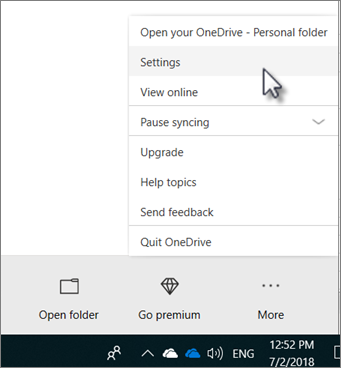
V okne Microsoft OneDrive(Microsoft OneDrive window) prejdite na kartu Automatické ukladanie(Auto Save ) . Kliknite na Aktualizovať priečinok.(Update folder.)
Nastavte(Set) ochranu pre všetky dôležité priečinky výberom priečinkov v počítači, ktoré chcete automaticky synchronizovať s OneDrive .
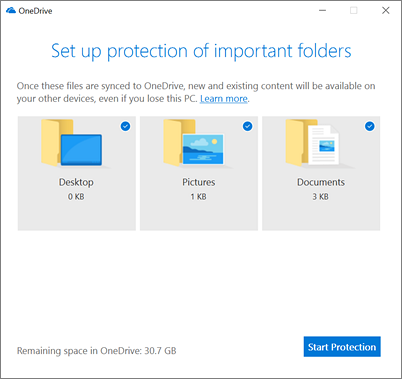
Kliknutím na tlačidlo Spustiť ochranu(Start Protection) aktivujete ochranu priečinkov.
Po synchronizácii dôležitých súborov zatvorte(close) okno.
Je dôležité poznamenať, že táto nová ochrana priečinkov sa pomaly zavádza pre všetkých používateľov a ak nevidíte možnosť Aktualizovať(Update) priečinok na karte Automatické ukladanie(Auto Save) , znamená to len, že váš počítač ešte nie je vhodný pre priečinok. ochranu. Možno budete musieť počkať a znova skontrolovať, či máte nárok na túto novú funkciu OneDrive v blízkej budúcnosti.
Rovnako ako bežné priečinky OneDrive , aj priečinky počítača s povolenou ochranou budú mať indikátory stavu synchronizácie a všetky údaje, ako sú priečinky Pracovná plocha(Desktop) , fotografie a dokumenty, sa budú zobrazovať v hlavnom priečinku úložiska OneDrive .
Používateľom, ktorí používajú Microsoft Outlook a lokálny poznámkový blok OneNote , sa môže pri synchronizácii s vaším účtom (OneNote)Microsoft zobraziť chyba , že Onedrive nedokáže ochrániť súbory PST uložené v priečinku dokumentov. V tomto prípade používatelia možno budú musieť presunúť všetky súbory PST do iného priečinka pred povolením ochrany priečinka pre priečinok Dokumenty(Document) .
To je všetko.(That’s all.)
Related posts
Ako používať funkciu presunu známeho priečinka na OneDrive
Synchronizujte ľubovoľný priečinok Windows s Diskom Google, OneDrive a Dropbox
Zakázať upozornenia OneDrive, keď sa synchronizácia automaticky pozastaví
Opravte kód chyby OneDrive 0x8004de40 v systéme Windows 11/10
Opravte kód chyby OneDrive 0x8007016a
Opravte kód chyby OneDrive 0x8004dedc (problém s geografickou polohou)
Ako opraviť chybu OneDrive 0x80049d61 v systéme Windows 11/10
Tento účet už synchronizujete – chyba OneDrive pre Mac
Ako skontrolovať úložný priestor OneDrive
Chyba OneDrive 0x80070194, poskytovateľ cloudových súborov neočakávane skončil
Ako používať OneDrive na prístup k súborom v počítači so systémom Windows 11/10
Chyba OneDrive 0x8007016A: Poskytovateľ cloudových súborov nie je spustený
Vstupný bod OneDrive.exe sa nenašiel v systéme Windows 11/10
Oprava Uistite sa, že OneDrive je spustený na vašom PC, potom skúste znova
Vyskytol sa problém s vaším účtom: chyba OneDrive for Business
Niečo sa pokazilo Kód chyby 102 vo OneDrive
Ako uzamknúť OneDrive pomocou hesla, Touch ID alebo Face ID na iPade
Zabezpečte, aby OneDrive pokračoval v synchronizácii, keď je zapnutý režim šetriča batérie
Ako odstrániť ikonu OneDrive z Prieskumníka v systéme Windows 11/10
Centrum aktivít OneDrive teraz obsahuje ponuky Nastavenia a Pozastaviť
